Nếu đang phải đau đầu với lỗi iMessage không hoạt động, các tin nhắn được gửi đi không được đánh dấu màu xanh da trời mà đánh dấu màu xanh lá cây của tin nhắn SMS chuẩn. Bạn đọc cùng tham khảo tiếp bài viết dưới đây của Taimienphi.vn để tìm hiểu một số cách sửa lỗi iMessage không hoạt động trên Mac, iPhone và iPad.
Khi gửi tin nhắn trên iPhone, một số tin nhắn sẽ hiển thị màu xanh da trời, một số hiển thị màu xanh lá cây. Các tin nhắn được đánh dấu màu xanh da trời được gửi từ iMessage, dịch vụ nhắn tin độc quyền của Apple, còn các tin nhắn được đánh dấu màu xanh lá cây là các tin nhắn SMS / MMS chuẩn. Trong trường hợp nếu chúng ta tắt iMessage, tất cả các tin nhắn sẽ được gửi dưới dạng tin nhắn SMS chuẩn và được đánh dấu mà xanh lá cây.
Tuy nhiên trong một số trường hợp ngay cả khi không tắt iMessage, nhưng tin nhắn của bạn vẫn hiển thị màu xanh lá cây. Trong trường hợp này có thể là do iMessage bị lỗi, không hoạt động.
Bạn đọc cùng tham khảo tiếp bài viết dưới đây của Taimienphi.vn để tìm hiểu một số cách sửa lỗi iMessage không hoạt động trên Mac, iPhone và iPad nhé.
1. iMessage không hoạt động
Trước khi đi sâu vào các bước sửa lỗi iMessage không hoạt động trên Mac, iPhone và iPad, cần đảm bảo iMessage không hoạt động với bất kỳ liên hệ nào, hoặc chỉ không hoạt động với một liên hệ cụ thể.
Nếu đang gặp rắc rối với iMessage khi gửi tin nhắn đến một liên hệ cụ thể, vấn đề có thể là do người dùng kia. Ngược lại nếu iMessage không hoạt động với bất kỳ liên hệ nào, vấn đề có thể là do thiết bị của bạn.
1.1. Gửi thử tin nhắn kiểm tra
Trước khi bắt đầu, thử gửi tin nhắn cho bạn bè hoặc người thân của bạn, những người cũng đang sử dụng iMessage. Nếu iMessage không hoạt động với các liên hệ này, thử gửi tin nhắn cho người dùng khác cũng đang sử dụng iMessage để xem nguyên nhân sự cố có phải do thiết bị của bạn hay không.
Nếu iMessage đang hoạt động nhưng tin nhắn của bạn không gửi được. Tham khảo tiếp nội dung dưới đây của bài viết để tìm hiểu cách sửa lỗi iMessage không hoạt động trên Mac, iPhone và iPad.
2. Sửa lỗi iMessage không hoạt động trên Mac, iPhone và iPad
2.1. Cách 1: Đảm bảo iMessage được cấu hình đúng cách
Mặc dù đã kích hoạt iMessage, nhưng có thể bạn không kích hoạt dịch vụ cho một số liên hệ cụ thể. Để kiểm tra điều này, trên iPhone hoặc iPad, mở ứng dụng Settings (cài đặt), sau đó cuộn xuống dưới tìm Messages (tin nhắn). Đảm bảo thanh trượt iMessage đã được kích hoạt, sau đó tìm và nhấn chọn Send & Receive (gửi và nhận).
Tại đây bạn sẽ nhìn thấy các số liên hệ và địa chỉ email mà bạn có thể liên kết với iMessage. Đảm bảo rằng tất cả các số điện thoại và địa chỉ email bạn muốn sử dụng đều được kích hoạt.
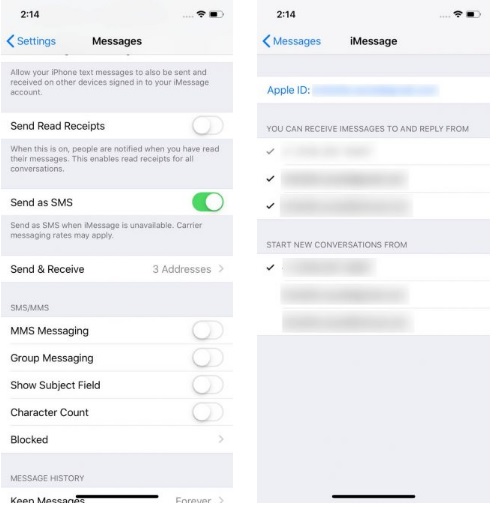
Trên Mac, mở ứng dụng Messages. Trong menu Messages ở góc trên cùng bên trái cửa sổ, chọn Preferences, sau đó truy cập tab iMessage. Đảm bảo các số điện thoại hoặc địa chỉ email bạn muốn sử dụng với iMessage đều được kích hoạt ở đây.
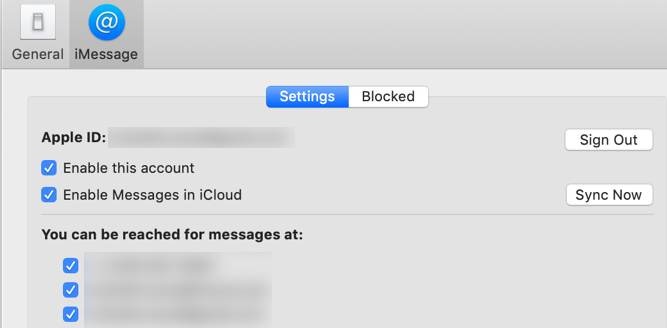
Nếu đang gặp phải vấn đề trên nhiều thiết bị khác nhau, lặp lại các bước tương tự mà bạn gặp phải trên các thiết bị để sửa lỗi.
2.2. Cách 2: Tắt và bật lại ứng dụng iMessage
Nếu cách trên không khả dụng, giải pháp tiếp theo là tắt, sau đó mở lại ứng dụng iMessage. Đôi khi cách này cũng giúp sửa lỗi trong một số trường hợp.
Trên iPhone hoặc iPad, mở ứng dụng Settings (cài đặt), sau đó cuộn xuống mục Messages (tin nhắn). Chuyển đổi thanh trượt iMessage nằm góc trên cùng bên phải màn hình sang OFF, sau đó khởi động lại thiết bị và thực hiện các bước tương tự để mở lại iMessage.
Trên Mac, mở ứng dụng Message, sau đó chọn Preferences trong menu ứng dụng, nằm góc trên cùng bên trái màn hình. Truy cập tab iMessage, trong mục Apple ID, bỏ tích chọn Enable this account. Khởi động lại Mac, sau đó thực hiện các bước tương tự để kích hoạt lại iMessage.

2.3. Cách 3: Đăng xuất và đăng nhập lại iMessage
Nếu những cách trên đều không khả dụng, thử đăng xuất và đăng nhập lại iMessage xem ứng dụng đã hoạt động đúng cách hay không.
Trên iPhone hoặc iPad, mở ứng dụng Settings (cài đặt), sau đó cuộn xuống tìm Messages (tin nhắn). Tại đây cuộn xuống tìm và nhấn chọn Send & Receive (gửi & nhận). Trong menu này, nhấn chọn Apple ID nằm góc trên cùng màn hình. Trên hộp thoại hiển thị trên màn hình, nhấn chọn Sign Out (đăng xuất).
Sau khi đăng xuất xong, nhấn chọn Use your Apple ID for iMessage. Trên hộp thoại hiển thị trên màn hình sẽ hiển thị Apple ID của bạn và hỏi có muốn đăng nhập không. Nhấn chọn Sign in (đăng nhập) để đăng nhập bằng ID đó.

Trên Mac, mở ứng dụng Messages, chọn menu ứng dụng nằm góc trên cùng bên trái màn hình, chọn Preferences, sau đó chọn tab iMessage.
Ở góc trên cùng bên phải màn hình, click chọn Sign Out, sau đó click chọn Sign Out lần nữa để xác nhận đăng xuất. Ngay lập tức trên màn hình sẽ hiển thị cửa sổ đăng nhập với địa chỉ email Apple ID của bạn đã được nhập sẵn. Nhập mật khẩu đăng nhập vào đó rồi click chọn Next.

2.4. Cách 4: Reset lại các cài đặt mạng
Giải pháp này chỉ dành riêng cho các thiết bị iOS. Bằng cách reset lại các cài đặt mạng có thể giúp khắc phục một số lỗi thường gặp trên iPhone, iPad, và thường có thể khắc phục các sự cố liên quan đến iMessage.
Mở ứng dụng Settings (cài đặt) =>General (cài đặt chung). Tại đây cuộn xuống dưới tìm và nhấn chọn tùy chọn Reset (đặt lại) nằm góc dưới cùng màn hình. Cuối cùng nhấn chọn Reset Network Settings (đặt lại cài đặt mạng).

Việc reset lại các cài đặt mạng không xóa bất kỳ dữ liệu nào trên thiết bị iOS của bạn. Thiết bị sẽ quên các mạng Wifi đã lưu, vì vậy bạn sẽ phải nhập lại mật khẩu Wifi lần nữa.
2.5. Một số cách sửa lỗi iMessage không hoạt động trên Mac, iPhone và iPad khác
Ngoài những cách sửa lỗi trên, bạn có thể áp dụng một số cách sửa lỗi khác để sửa lỗi iMessage không hoạt động trên Mac, iPhone và iPad. Nếu không nhận được tin nhắn iMessage trên thiết bị cụ thể, mẹo đơn giản là thử gửi tin nhắn từ thiết bị đó.
Một cách khác là kiểm tra xem có bản cập nhật macOS hoặc iOS mới nào hay không. Apple phát hành các bản cập nhật nhằm cải thiện thiết bị của người dùng và bổ sung các bản sửa lỗi, tuy nhiên các bản cập nhật này đôi khi có thể kèm theo các lỗi mới. Nếu rơi vào trường hợp này, rất có thể Apple có thể đã phát hành một bản cập nhật mới bao gồm bản sửa lỗi.
Cuối cùng nếu những cách trên đều không khả dụng, giải pháp cuối cùng cho bạn là liên hệ với bộ phận hỗ trợ cửa Apple để được trợ giúp, sửa lỗi nhé.
https://thuthuat.taimienphi.vn/sua-loi-imessage-khong-hoat-dong-tren-mac-iphone-va-ipad-46579n.aspx
Bài viết trên đây Taimienphi.vn vừa hướng dẫn bạn cách sửa lỗi iMessage không hoạt động trên Mac, iPhone và iPad. Ngoài ra nếu có bất kỳ thắc mắc hoặc câu hỏi nào cần giải đáp như lỗi iMessage không gửi được tin nhắn chẳng hạn, bạn đọc có thể để lại ý kiến của mình trong phần bình luận bên dưới bài viết nhé, Taimienphi.vn sẽ giải đáp các thắc mắc của bạn sớm nhất có thể.